本日はSharing勉強枠です。
HoloLens 2ではデバイスをかけている人のみがホログラムを見ることができますが、HoloLens 2が複数台ある場合は一つのホログラムを複数人で操作することができます。
これを[シェアリング]と呼び、HoloLensのMixedReality体験で重要な機能です。
2021年後半より話題になっている[メタバース]を行う上でも重要な要素ですが、複数人での工業製品とうの作業、エンターテインメントなど広い分野で使用されています。
[Microsoft Mesh]も同様に複数人が一つのオブジェクトを共有することで成立している体験になります。
今回はこの複数台HoloLens 2を使用しホログラムを共有します。
公式チュートリアルに沿って進めていきます。
また、バージョンが少し古く手順が若干異なりますが関西で活躍されているHoloRanger@Futo_Horio(株式会社神戸デジタル・ラボ)さんの記事も、手順が丁寧なためとても参考になります。
〇環境
・Windows 10 PC
・HoloLens 2×2※1
・Unity2020.3.18f1(LTS)※2
・Azure Spatial Anchor 2.11.0
・MRTK v2.73
※1 HoloLens 2が一台あればPCのUnityEditor上でシェアリングを行うことができます。
※2 Unity 2021ではAzure Spatial Anchorが対応していないのかエラーが発生しました。
〇環境構築
①Unityで新規プロジェクトを作成し[BuildSettings]より[Switch Platform]でターゲットプラットフォームをUWPへ切り替えます。
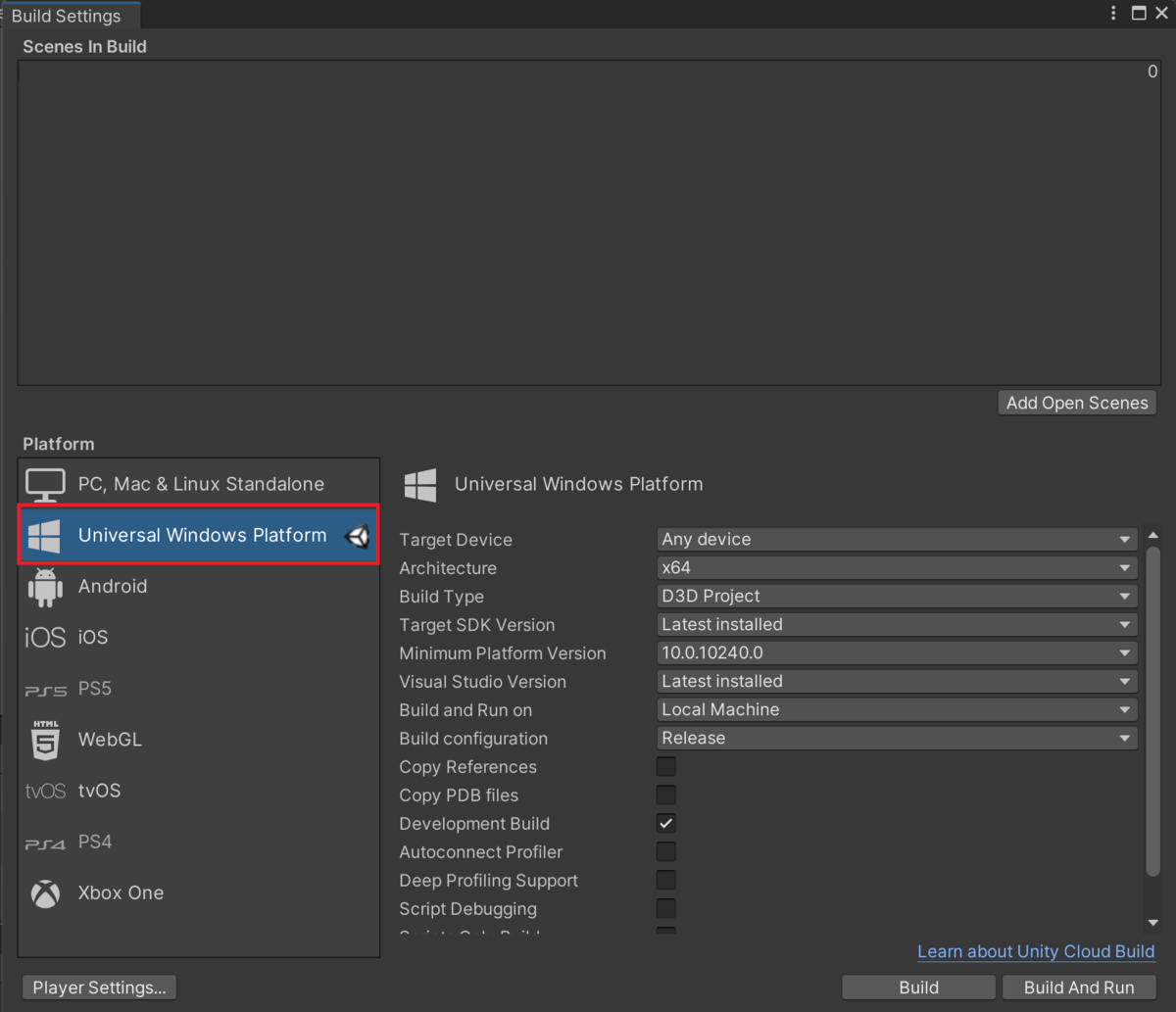
②[ProjectSettings]より[Publishing Settings]の[Capabilities]より次の項目を有効にします。
・InternetClientServer
・PrivateNetworkClientServer
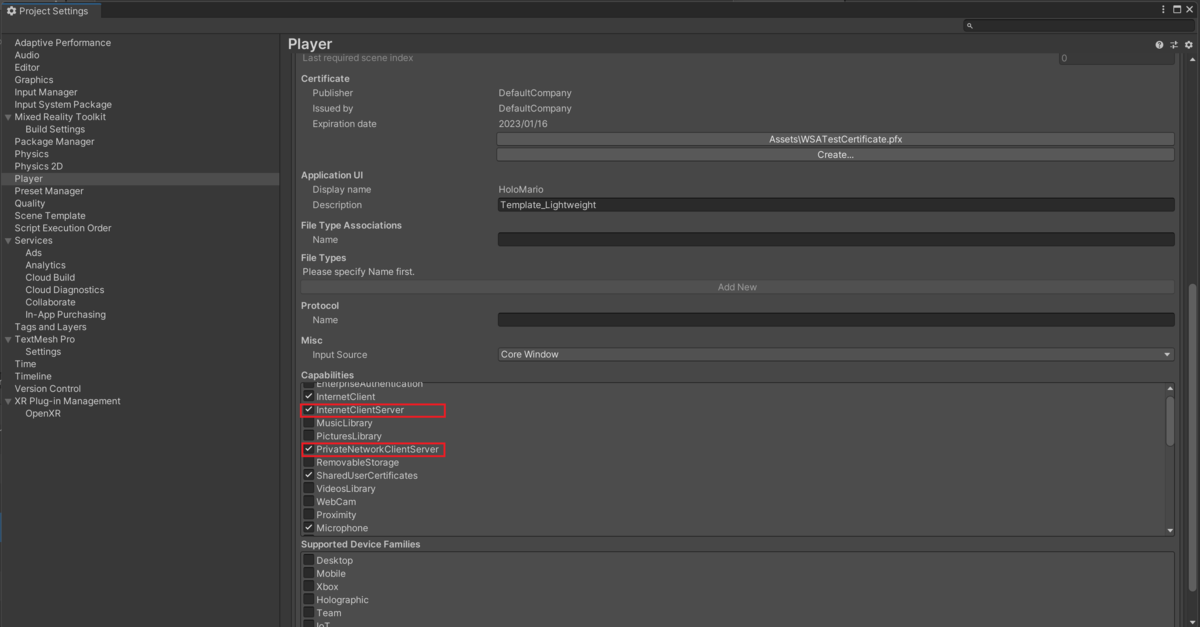
UWPアプリケーションはセキュリティの面で使用する機能ごとに宣言する必要があります。ここではネットワーク通信の機能を有効にしています。
③[MixedReality Feature Tools]より以下の項目をインポートします。
・Azure MixedReality Service
・Azure Spatial Anchors SDK Core
・Azure Spatial Anchors for Windows
・Mixed Reality Toolkit
・Mixed Reality Toolkit Examples
・Mixed Reality Toolkit Extentions
・Mixed Reality Toolkit Foundation
・Mixed Reality Toolkit Tools
・Platform Support
・MixedReality OpenXR Plugin
このうちMRTKに関してはMixed Reality Toolkit Foundation以外は任意で導入となります。
[MixedReality Feature Tools]はUnityでのMixedRealityアプリ開発に必要なパッケージを一括管理できるソフトウェアになります。
④チュートリアルのページより以下のパッケージをインポートします。
・MRTK.HoloLens2.Unity.Tutorials.Assets.GettingStarted.2.7.2.unitypackage
・MRTK.HoloLens2.Unity.Tutorials.Assets.AzureSpatialAnchors.2.7.2.unitypackage
・MRTK.HoloLens2.Unity.Tutorials.Assets.MultiUserCapabilities.2.7.2.unitypackage
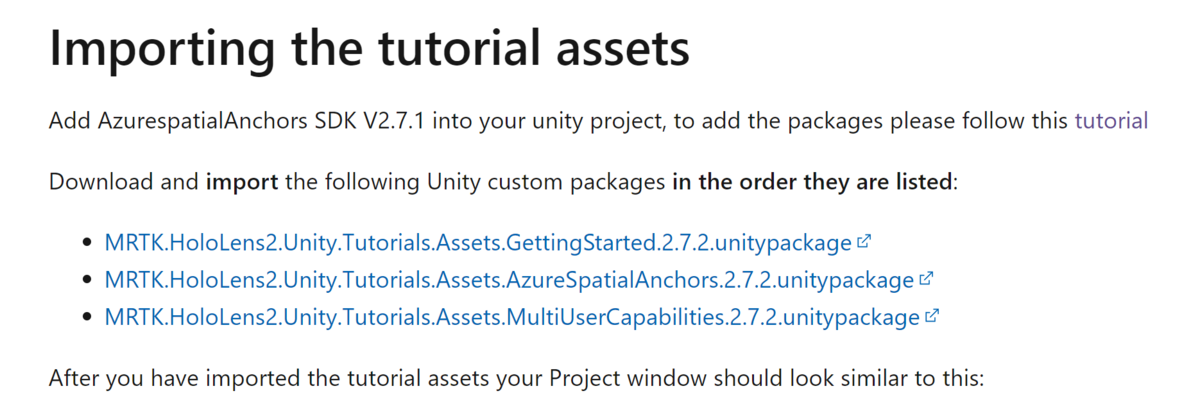
⑤[Project Settings]を開き[XR PluginManagement]タブの[OpenXR]および[Microsoft HoloLens feature group]を有効にします。
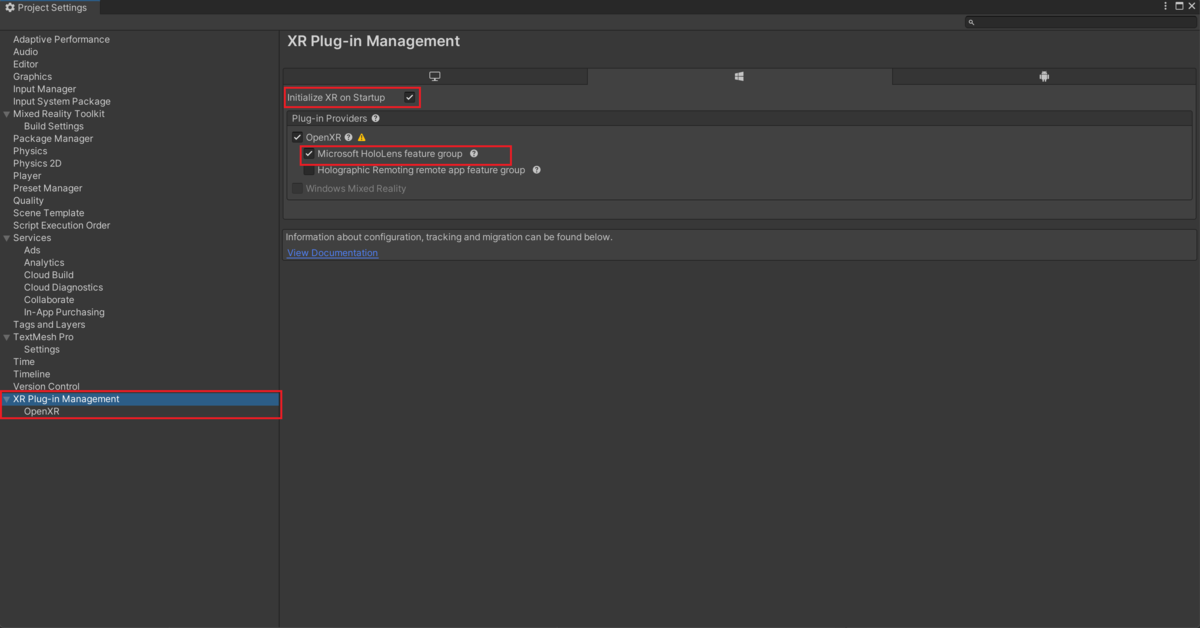
⑥Unityのワールドメニューから[Window]→[PackageManager]を開きます。
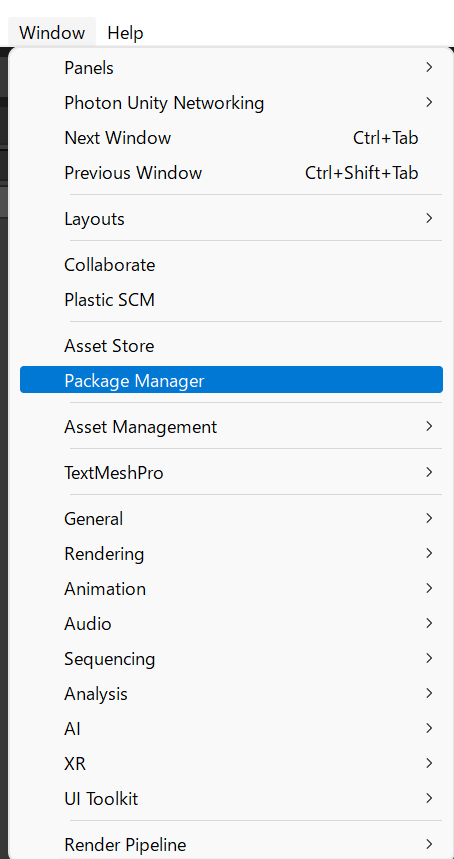
⑦[My Assets]から[PUN 2 Free]をインポートします。
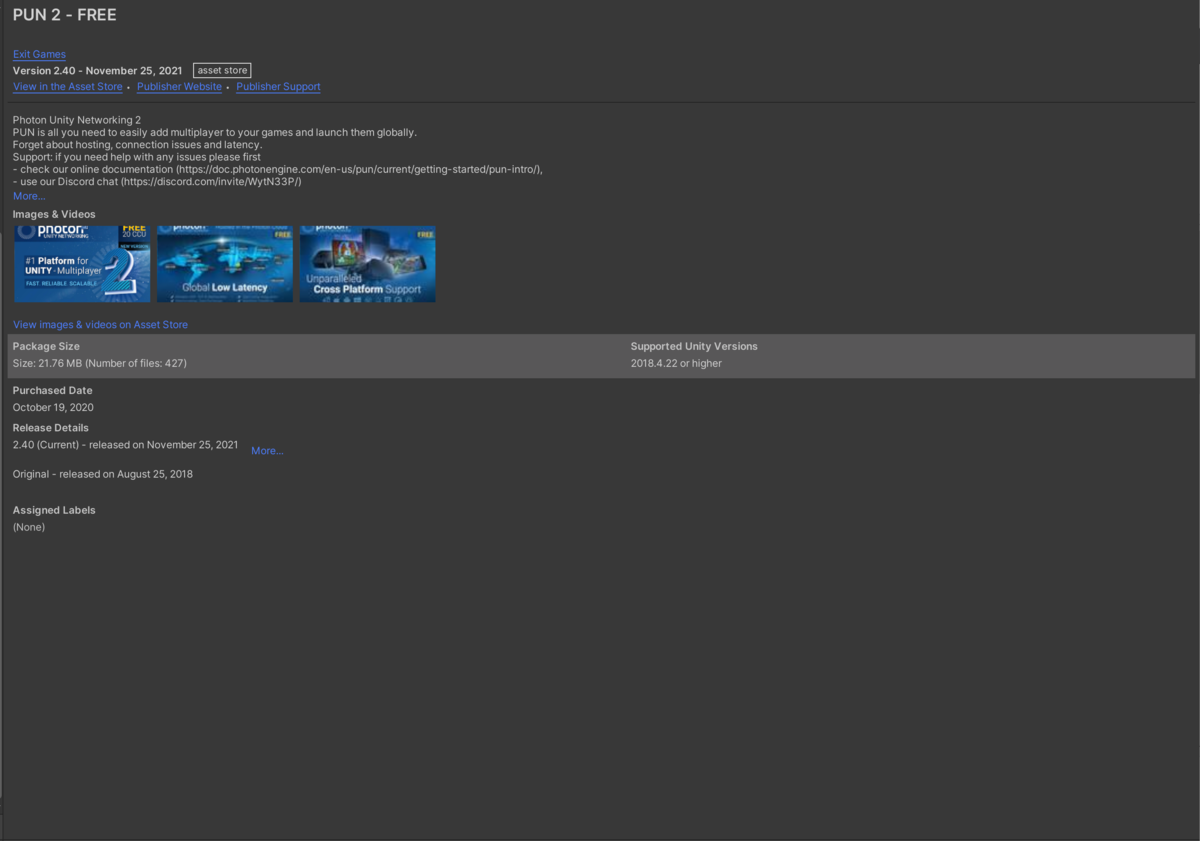
これは一度でもPUN 2 Freeをインポートしたことがある場合ですが、もし初めてPUN 2を使用する場合UnityのAssetsStoreからインポートします。
⑧PUN 2初期導入時にwizardが開きます。ここではPhotonのサイトで作成したアプリIDを使用します。
以上で環境構築が完了しました。
明日PCとHoloLens 2の共有を行います。